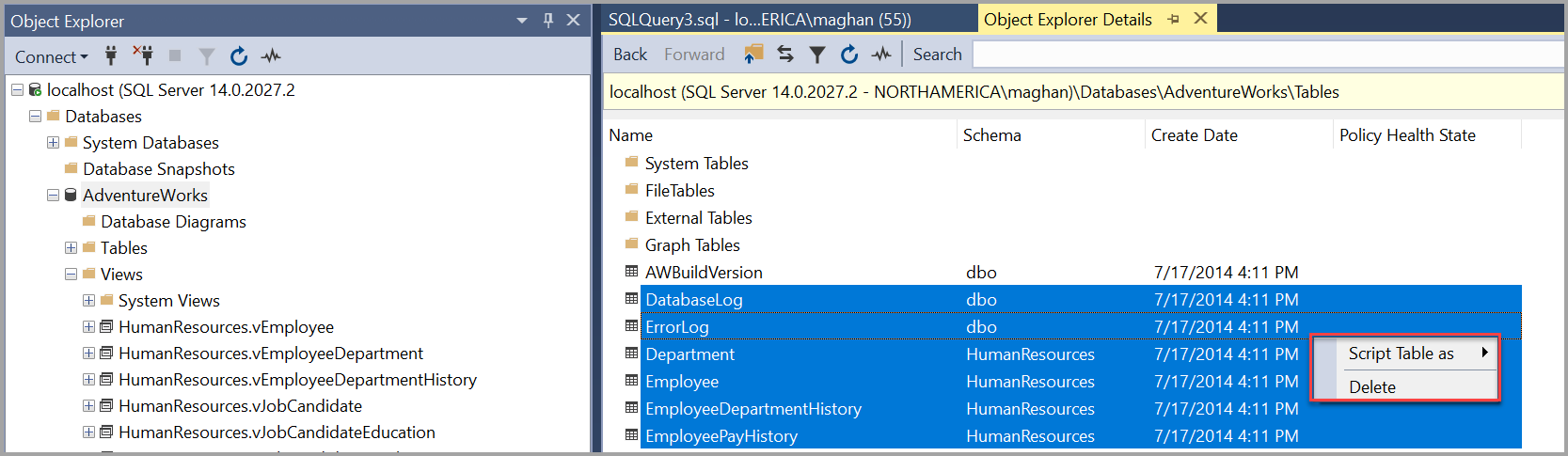스크립트 생성(SQL Server Management Studio)
적용 대상: SQL Server
Azure SQL Database
Azure SQL Managed Instance
Azure Synapse Analytics
Analytics Platform System(PDW)
SQL Server Management Studio는 Transact-SQL 스크립트를 생성하는 두 가지 메커니즘을 제공합니다. 스크립트 생성 및 게시 마법사를 사용하여 여러 개체에 대한 스크립트를 만들 수 있습니다. 개체 탐색기의 다음으로 스크립팅 메뉴를 사용하여 개별 개체 또는 여러 개체에 대한 스크립트를 생성할 수도 있습니다.
SSMS(SQL Server Management Studio)를 사용하여 다양한 개체를 스크립팅하는 방법에 대한 자세한 자습서는 자습서: SSMS 스크립팅을 참조하세요.
시작하기 전에
요구 사항에 가장 적합한 메커니즘을 선택합니다.
스크립트 생성 및 게시 마법사
스크립트 생성 및 게시 마법사를 사용하여 다양한 개체에 대한 Transact-SQL 스크립트를 만들 수 있습니다. 마법사는 데이터베이스에 있는 모든 개체 또는 선택한 개체의 하위 집합에 대한 스크립트를 생성합니다. 마법사에는 사용 권한, 데이터 정렬, 제약 조건 등을 포함할지 여부 등 스크립트에 대한 많은 옵션이 있습니다. 마법사를 사용하는 방법은 Generate and Publish Scripts Wizard를 참조하십시오.
개체 탐색기 다음으로 스크립팅 메뉴
개체 탐색기 다음으로 스크립팅 메뉴를 사용하여 단일 개체를 스크립팅하거나, 여러 개체를 스크립팅하거나, 단일 개체에 대해 여러 문을 스크립팅할 수 있습니다. 여러 스크립트 유형 중 하나를 선택할 수 있습니다. 예를 들어 개체를 만들거나 변경하거나 삭제할 수 있습니다. 쿼리 편집기 창, 파일 또는 클립보드에 스크립트를 저장할 수 있습니다. 스크립트는 유니코드 형식으로 만들어집니다.
단일 개체의 스크립트를 생성하려면
단일 개체를 스크립팅하려면
개체 탐색기에서 SQL Server 데이터베이스 엔진의 인스턴스에 연결하고 해당 인스턴스를 확장합니다.
데이터베이스를 확장한 다음 스크립팅할 개체가 포함된 데이터베이스를 확장합니다.
개체의 범주를 확장합니다. 예를 들어 테이블 또는 보기 노드를 확장합니다.
개체를 마우스 오른쪽으로 클릭하여 <개체 유형> 스크립팅을 가리킵니다. 예를 들어 테이블 스크립팅을 가리킵니다.
생성 대상 또는 변경 대상과 같은 스크립트 유형을 가리킵니다.
스크립트를 저장할 위치(예: 새 쿼리 편집기 창 또는 클립보드)를 선택합니다.
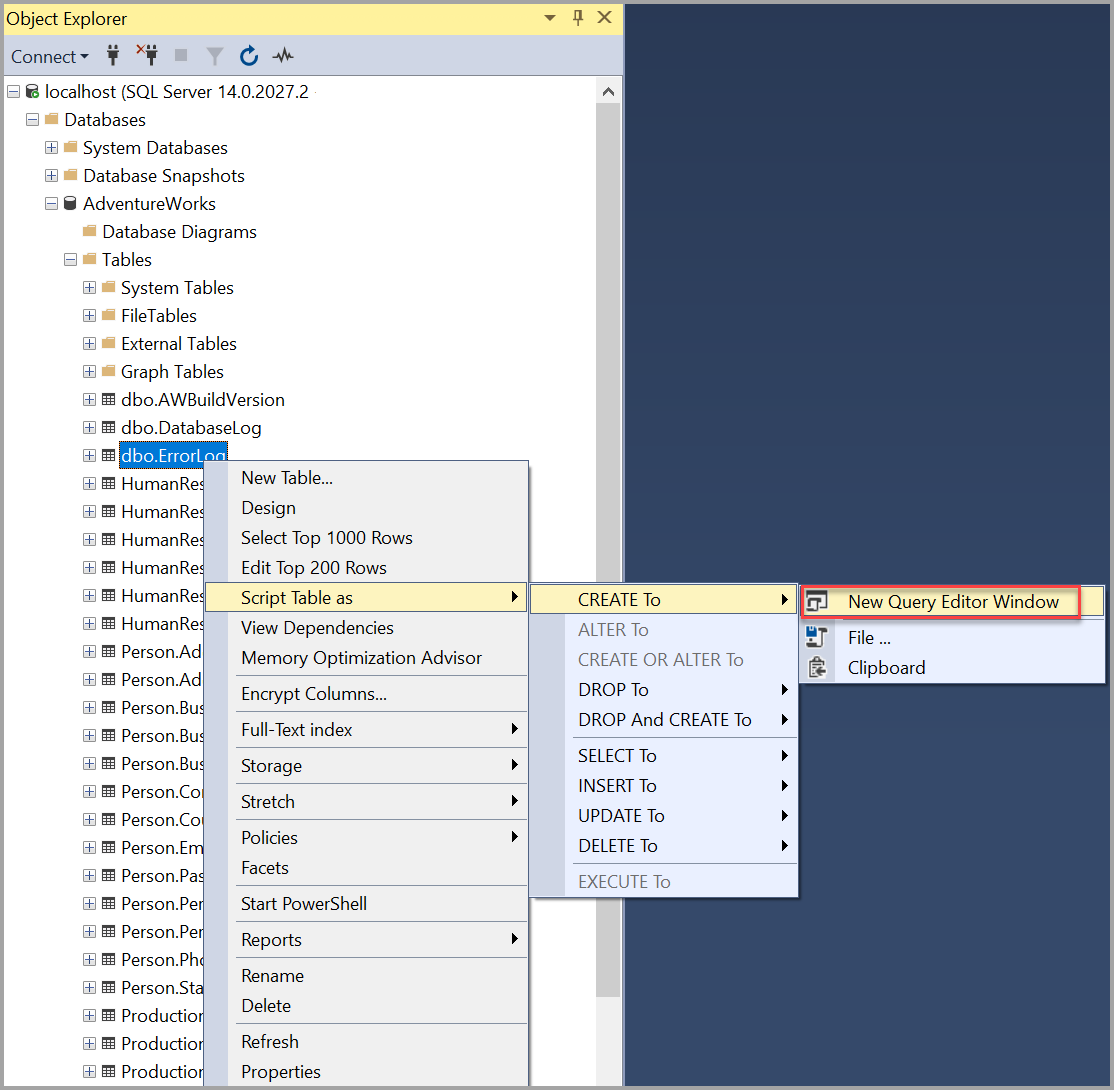
개체 탐색기 정보 창을 사용하여 동일한 범주의 여러 개체에 대한 스크립트를 생성할 수 있습니다.
개체 탐색기에서 SQL Server 데이터베이스 엔진의 인스턴스에 연결하고 해당 인스턴스를 확장합니다.
데이터베이스를 확장한 다음 스크립팅할 개체가 포함된 데이터베이스를 확장합니다.
테이블 노드 등 스크립팅할 개체 유형의 범주 노드를 확장합니다.
F7 키를 선택하거나 보기 메뉴를 열고 개체 탐색기 세부 정보를 선택하여 개체 탐색기 세부 정보 창을 엽니다.
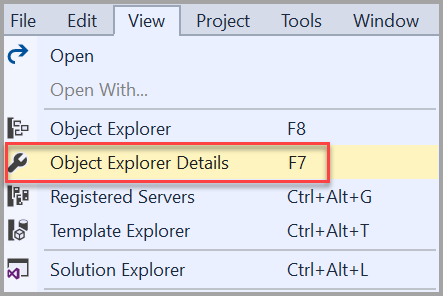
스크립팅할 개체 중 하나를 마우스 왼쪽 단추로 클릭합니다.
스크립팅할 두 번째 개체를 Ctrl 키를 누른 상태에서 마우스 왼쪽 단추로 클릭합니다.
선택된 개체 중 하나를 마우스 오른쪽 단추로 클릭하고 <개체 유형> 스크립팅을 선택합니다.